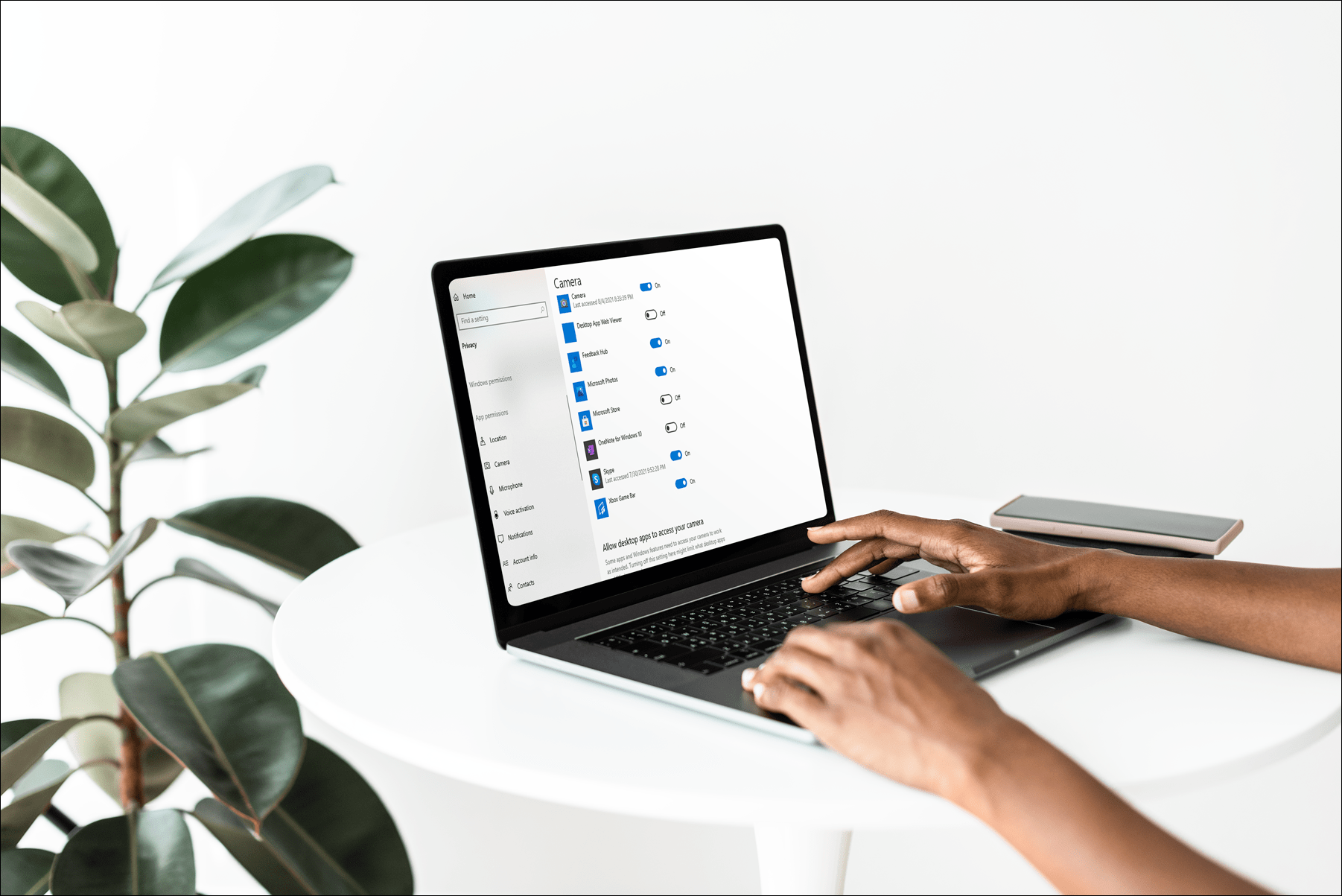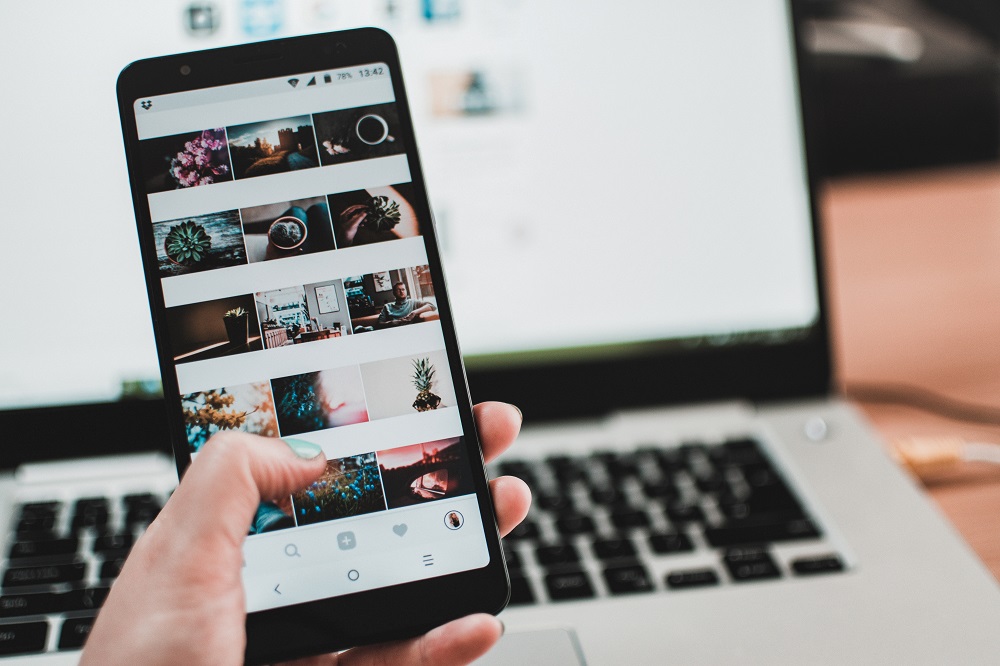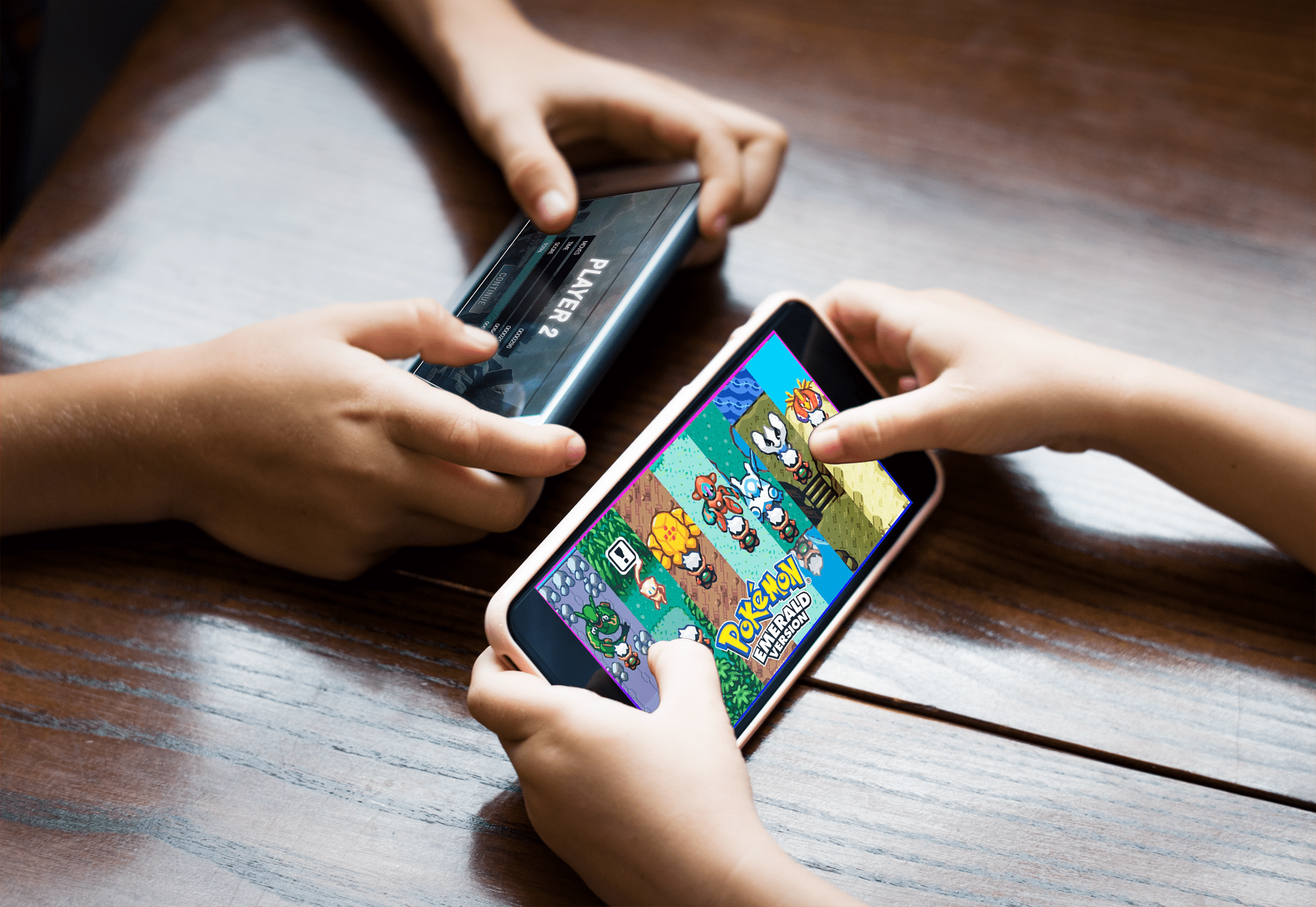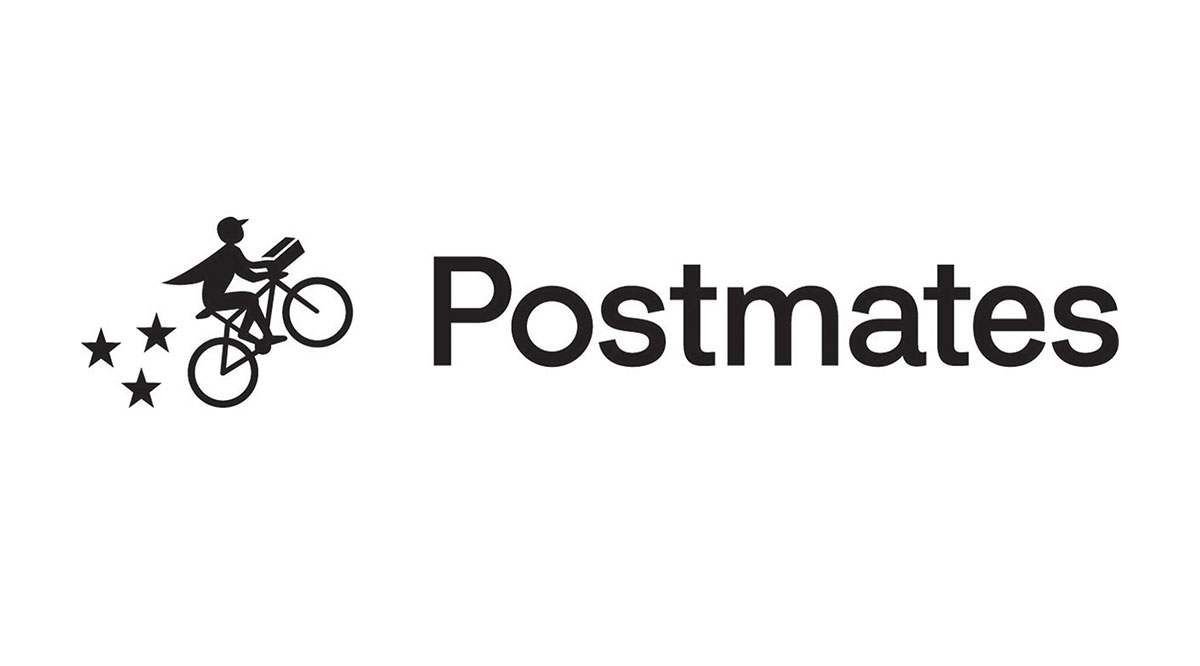Come ottenere più colori per disegnare Snapchat
Snapchat offre ai suoi utenti un'esperienza sociale unica, che prende l'idea di permanenza che spesso deriva dai social network e la fa a pezzi. Snapchat si basa interamente sull'idea di ricordi sbiaditi, foto e video che non durano per sempre e sono progettati per essere temporanei. Quando viene creato con questa fonte di vincoli di tempo, Snapchat diventa spesso una forma d'arte. Selfie e video imbarazzanti di te e dei tuoi amici diventano condivisioni istantanee invece di essere buttati via per paura di ripercussioni. Catturare il momento intorno a te diventa istintivo e istantaneo invece di sentirti forzato o fabbricato, e considerando la natura fugace di tutto, Snapchat si sente senza sforzo nel suo uso quotidiano.

Ovviamente, inviare uno snap senza utilizzare l'arsenale di strumenti che Snapchat ti offre è davvero un errore. Uno snap pieno di filtri, disegni, adesivi e testo può essere una vera opera d'arte, un snapsterpiece, se vuoi. Esploriamo anche le opzioni per cambiare il colore del pennello di Snapchat.
Accesso agli strumenti colore di base di Snapchat
Cominciamo con le basi. Quando fai uno scatto, sul lato destro dello schermo appariranno alcuni strumenti di fotoritocco.

Dall'alto verso il basso, vedrai i seguenti strumenti:
- Testo: aggiungi testo colorato e in grassetto.
- Matita: disegna usando il dito.
- Clip Art: aggiungi un adesivo o un'emoji.
- Forbici: taglia e incolla parti dell'immagine o salva per dopo.
- Graffetta – Allega un collegamento.
- Ritaglia: ritaglia o ruota l'immagine.
- Timer – Imposta un timer per quanto tempo può essere visualizzato lo snap.
Ci concentreremo sui primi due: aggiunta di testo e disegno. Per accedere ai colori di uno di questi strumenti, tocca l'icona corrispondente. Apparirà una piccola barra colorata sotto l'icona. Tocca questa barra e trascina il dito su e giù per selezionare il colore desiderato.

Questi sono gli strumenti di base per il colore di Snapchat. Se hai problemi a ottenere il colore esatto che desideri, non preoccuparti. Ci sono più opzioni, se sai come trovarle. Per prima cosa, prova a trascinare il dito fino in fondo. Quando arrivi lì, continua a trascinare verso il basso. La barra dei colori si espanderà fino a circa il doppio della sua dimensione normale, consentendoti di perfezionare più facilmente i colori.

Ma non è tutto! Dopo aver selezionato un colore, tienilo premuto e trascina verso sinistra nell'immagine. Quindi, tenendo il dito sullo schermo, puoi trascinare da sinistra a destra per regolare l'oscurità di quel colore. Se sei di umore più emoji, puoi anche dipingere con le emoji. Basta toccare l'icona sotto il bastoncino colorato e selezionare l'emoji con cui vuoi dipingere. Da lì, puoi usarlo come una normale matita sul tuo capolavoro.
Utilizzo dei filtri per modificare i colori delle foto
Tutte queste opzioni ti aiutano a trovare il colore perfetto per disegnare o scrivere sulla tua immagine. Ma a volte, la tua immagine continua a non corrispondere. In tal caso, potresti voler cambiare l'illuminazione nell'immagine con un colore specifico. Per questo, Snapchat ha alcune opzioni di filtro integrate molto limitate. Scorri verso sinistra sulla tua immagine per accedervi. Continua a scorrere per visualizzare più opzioni per i filtri, inclusi consigli personalizzati, geofiltri, filtri di velocità e vari frame e adesivi.

Aggiungere più filtri al tuo Snapchat
Una caratteristica poco conosciuta dei filtri Snapchat è la possibilità di impilarli uno sopra l'altro. Snapchat ha tre categorie: colore, filtro e decorazione. Se conosci il metodo, puoi impilare tutti e tre su un'immagine, in questo modo:

Per farlo da solo, scorri su qualsiasi filtro. Quando hai quello che desideri, tieni premuto sullo schermo. Con l'altra mano, continua a scorrere per trovare il secondo filtro che desideri. Ripeti se vuoi aggiungerne un terzo. Tieni presente che puoi aggiungere solo un filtro per ogni categoria.
Creare i propri filtri
Non ne hai ancora abbastanza dei filtri Snapchat? Allora è il momento per te di crearne uno tuo. Attenzione, però: i filtri Snapchat sponsorizzati costano denaro e durano solo per un tempo limitato. Per creare il tuo filtro, fai clic sul tuo Bitmoji nell'angolo in alto a sinistra dello schermo della fotocamera. Quindi, fai clic sull'icona delle impostazioni nell'angolo in alto a destra. Scorri verso il basso fino a "Filtri e obiettivi" e fai clic su di esso. Quindi, tocca "Inizia!" Quindi, scegli se desideri creare un filtro o un obiettivo.
Segui le istruzioni per creare il filtro o l'obiettivo, aggiungendo adesivi o emoji a tuo piacimento. Quindi imposta gli orari e le date in cui sarà attivo e disegna una mappa in cui sarà disponibile. Più a lungo e più ampiamente vuoi che sia disponibile, più costerà. Quando hai finito, invialo. Snapchat impiegherà circa un giorno per rivedere il tuo filtro e ti avviserà una volta approvato. Nel frattempo, assicurati che tutti i tuoi amici sappiano dove e come possono accedere al tuo esclusivo filtro Snapchat o sorprendili inviandolo a tutti loro non appena sarà disponibile.